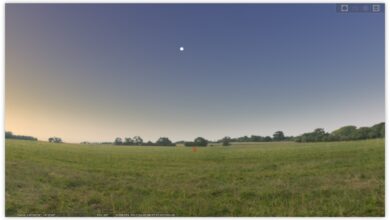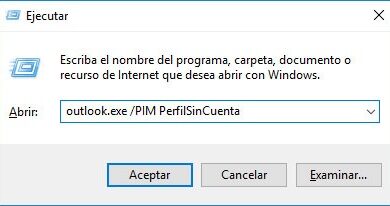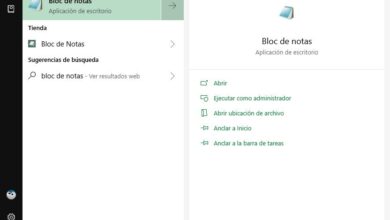Comment installer le thème sombre GIMP 2.9 dans GIMP 2.8
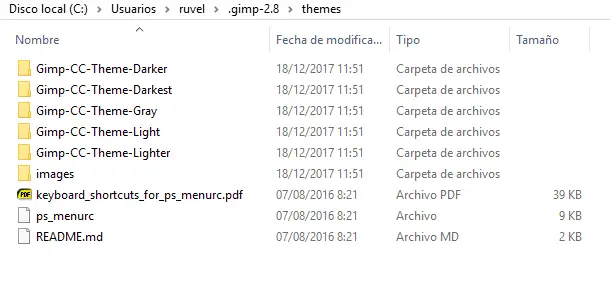
L’une des fonctionnalités de Photoshop, et celle qui le différencie le plus de son rival gratuit et open-source GIMP, est son thème. Photoshop, depuis des années, utilise un thème sombre qui est très confortable pour les utilisateurs lors de leurs retouches. Bien que GIMP travaille sur son propre thème sombre , qui viendra avec la version 2.9 (toujours en développement), les utilisateurs de la dernière version stable peuvent également utiliser ce thème sombre grâce au référentiel GIMP CC.
GIMP CC est une collection de thèmes gratuits, publiés sur GitHub, qui nous permettent d’activer des thèmes sombres, similaires à Photoshop, dans n’importe quelle version après GIMP 2.8.18. De cette manière, alors que la prochaine version 2.9 atteindra tous les utilisateurs, nous pourrons utiliser ce thème, similaire à Photoshop, dans notre éditeur d’images OpenSource.
Ensuite, nous allons expliquer comment installer et activer ces thèmes Gimp.
Téléchargez, installez et activez les thèmes sombres de GIMP 2.8
Comme nous l’avons dit, ces thèmes sont disponibles dans un référentiel, donc pour les utiliser, la première chose à faire est de les télécharger à partir du lien suivant .
Une fois que nous avons téléchargé les thèmes, la prochaine chose à faire est de les copier dans le dossier «thèmes» de GIMP . Selon notre système d’exploitation, ce dossier se trouvera dans un chemin ou un autre, par exemple, dans le cas de Windows, ce sera:
- C: Usersusuario.gimp-2.8themes
Dans ce dossier, nous allons extraire le contenu du ZIP que nous avons téléchargé depuis GitHub afin que nous ayons le répertoire comme suit:
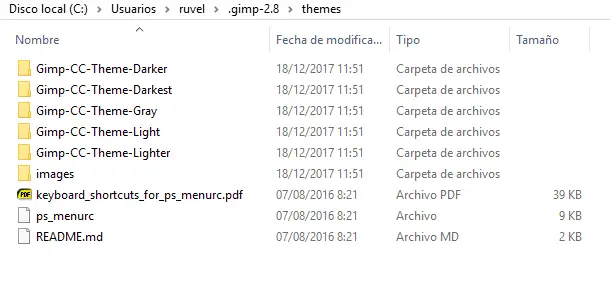
Une fois les fichiers copiés, il ne reste plus qu’à ouvrir notre éditeur d’images. Les thèmes GIMP sont modifiés à partir de la section » Edition> Préférences «, dans «Thèmes», comme illustré dans l’image suivante, où les nouveaux thèmes GIMP CC que nous avons téléchargés et copiés dans le répertoire devraient maintenant apparaître.
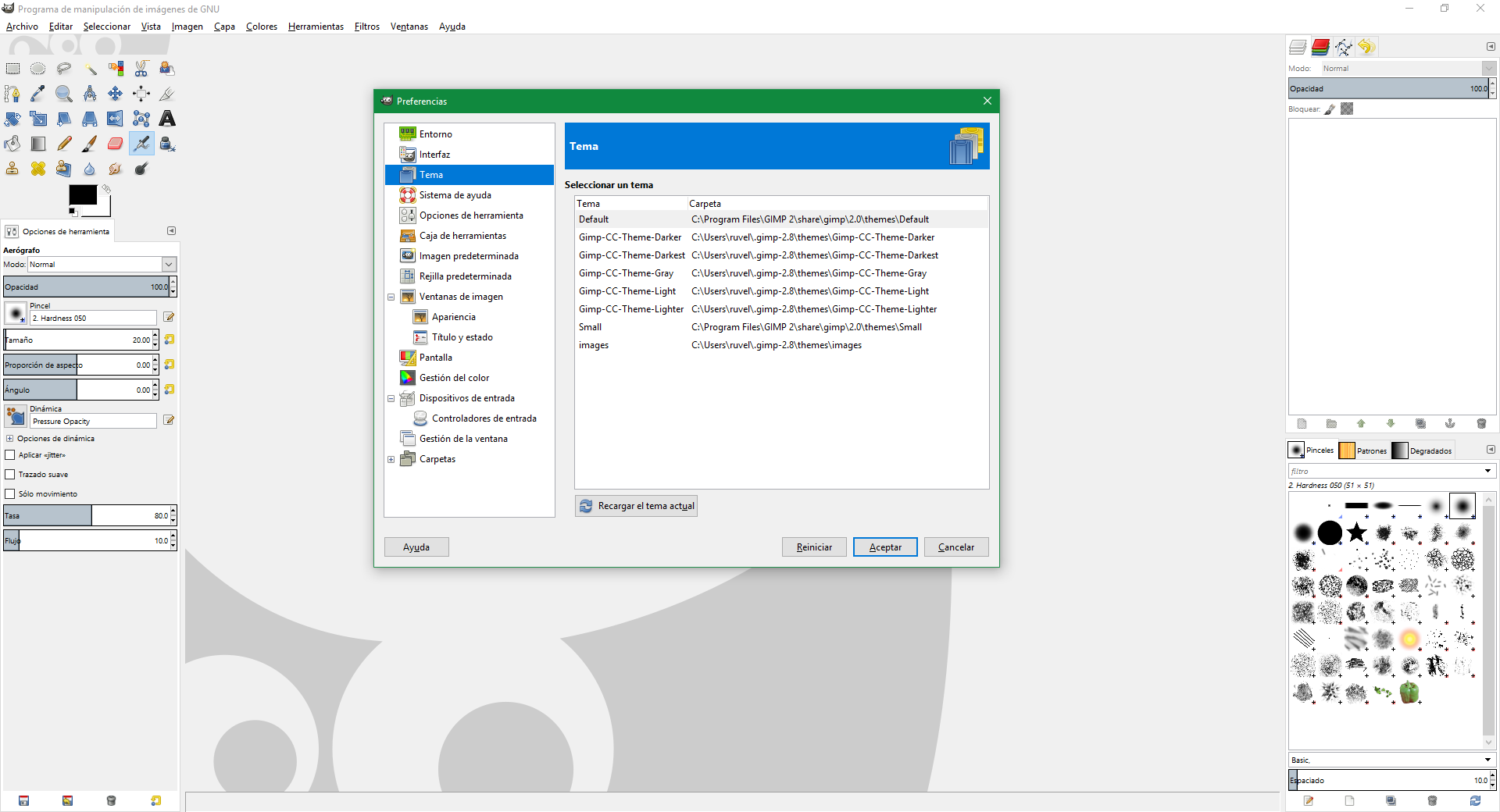
Nous sélectionnons le thème que nous voulons utiliser, acceptons la fenêtre des propriétés et redémarrons (fermons et ouvrons) notre éditeur afin que, lorsqu’il redémarre, il le fasse avec le nouveau thème que nous avons choisi.
Nous avons plusieurs thèmes différents, nous pouvons donc choisir entre le plus sombre, un peu moins sombre, gris, clair et clair.
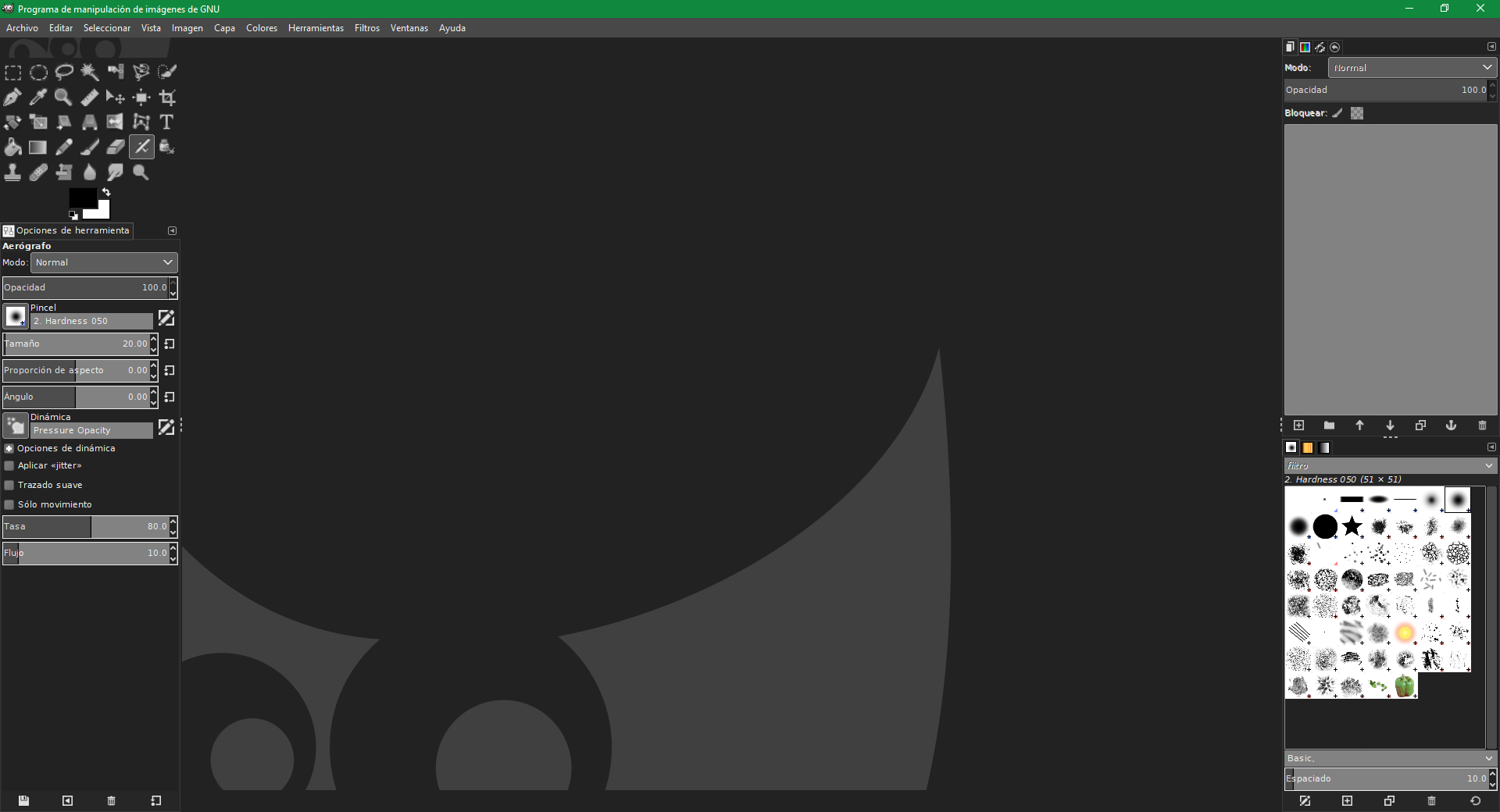
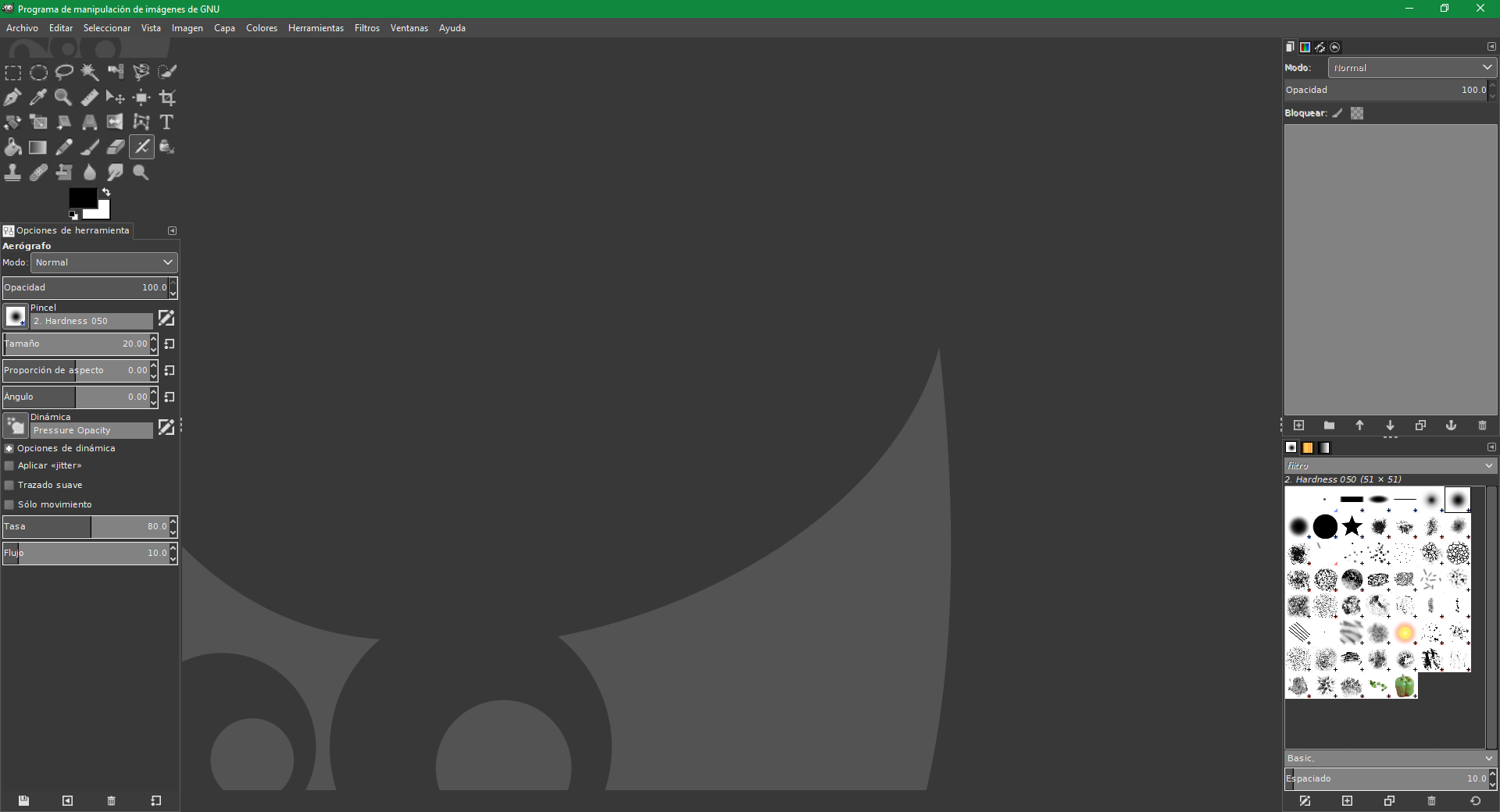
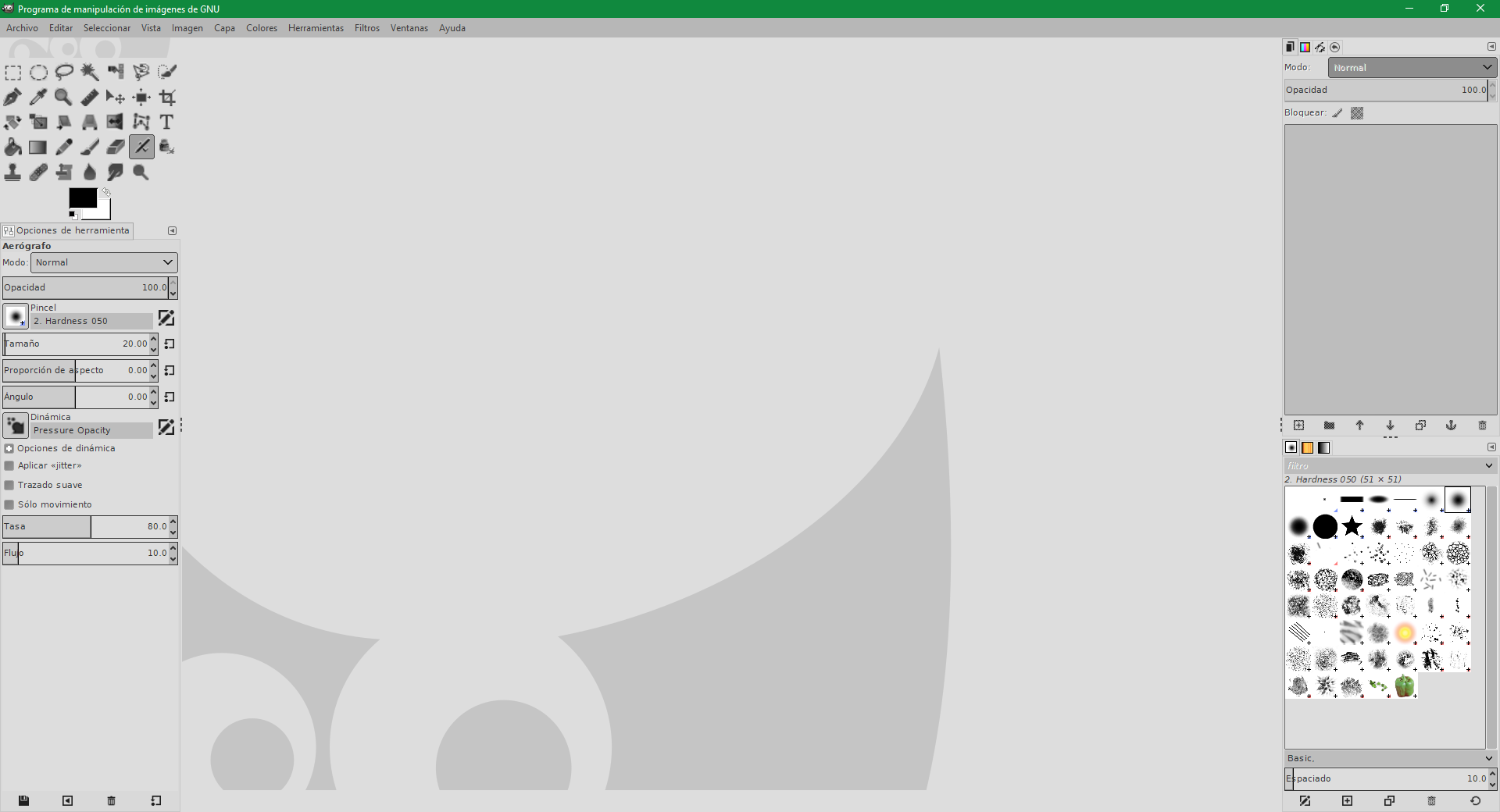
Comment restaurer le thème d’origine GIMP 2.8
Si vous souhaitez revenir au thème GIMP d’origine, il vous suffit de rouvrir la section Thèmes, dans les préférences de l’éditeur, et de sélectionner le thème «Par défaut», afin que l’éditeur ait à nouveau la même apparence que celle qu’il a toujours eu.
Pour le moment, le prochain GIMP 2.9 n’a pas de date prévue pour son lancement, il faudra donc encore attendre si nous voulons télécharger cette nouvelle version de l’éditeur d’images, une version qui arrivera avec un grand nombre de changements, des améliorations et des nouveautés qui réduiront encore l’écart avec son principal rival Adobe Photoshop.
Si nous voulons tester cette nouvelle version sans attendre sa version finale, nous pouvons télécharger la version de développement à partir du lien suivant .
Et le thème sombre de GIMP?